Что такое Snap?
Snaps представляют собой пакеты или комплекты приложений, состоящие из программного обеспечения и необходимого зависимого программного обеспечения или пакетов.
Почему Snaps?
- Пакеты Snap становятся популярными из-за их простой установки в операционных системах на базе Linux.
- Снапы можно загрузить и установить во всех основных операционных системах на базе Linux из магазина снапов.
- Снапсы, доступные в магазине оснасток, не требуют зависимостей, безопасны и просты в установке.
Что такое Snap Store?
В магазин оснастки - это магазин или центр снимков или приложений, откуда вы можете загружать снимки или просматривать и устанавливать снимки или программное обеспечение по вашему выбору в Linux, используя Snapd услуга.
Что такое Snapd?
Демон оснастки или сокращенно Snapd работает в фоновом режиме для управления пакетами оснастки.
Хорошо, мы поняли концепции Snap и Snap store. Давайте научимся устанавливать и включать Snap на CentOS 8.
Установка Snap на CentOS 8
Snap не предустановлен на CentOS 8, как Ubuntu 20.04 Операционная система, но мы можем загрузить и установить оснастку из репозитория EPEL.
Шаг 1. Включите репозиторий EPEL в CentOS 8
Сначала включите репозиторий EPEL в CentOS 8, если он не включен, с помощью приведенной ниже команды:
$ sudo dnf установить epel-release
После включения репозитория EPEL обновите репозиторий пакетов системы, чтобы обновить вашу систему, набрав команду, приведенную ниже:
$ sudo dnf upgrade
Хорошо, теперь мы можем легко установить снап из репозитория EPEL.
Шаг 2. Установите пакет snapd из репозитория EPEL
Чтобы установить snapd в CentOS 8, введите команду, указанную ниже:
$ sudo dnf установить snapd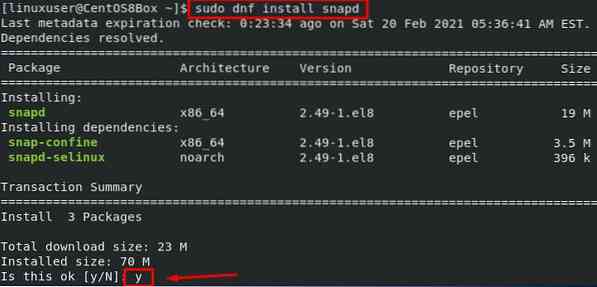
Через пару минут оснастка будет установлена на CentOS 8.
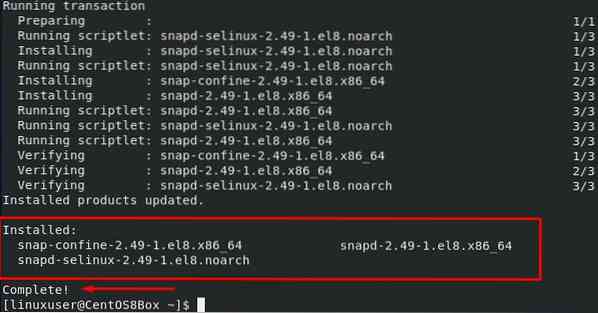
Для установки пакетов из магазина моментальных снимков нам нужно сначала включить сокет мгновенной связи.
Шаг 3. Включите сокет мгновенной связи в CentOS 8
Чтобы устанавливать приложения из магазина оснастки, нам нужно включить модуль systemd, который обрабатывает сокет оснастки. Чтобы включить сокет мгновенной связи, введите команду, указанную ниже:
$ sudo systemctl включить snapd.розетка - сейчас
Кроме того, создайте связь между «/ var / lib / snapd / snap» и «/ snap», чтобы включить поддержку классической привязки, набрав команду, приведенную ниже:
$ sudo ln -s / var / lib / snapd / оснастка / оснастка
Хорошо, после включения Snap socket выйдите из системы один раз,
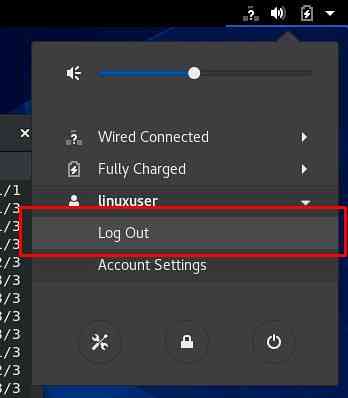
И войдите обратно, чтобы убедиться, что пути к привязке обновляются.
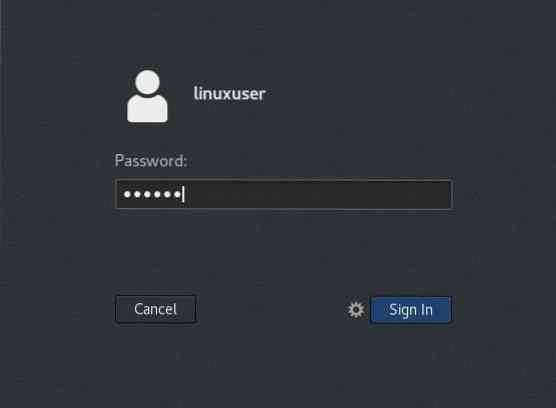
Теперь мы сможем устанавливать приложения из магазина оснасток.
Шаг 4. Установите приложение из магазина оснастки
Попробуем установить любое приложение из snap store в операционной системе CentOS 8. Например, мы хотим установить такое приложение, как медиаплеер VLC, из магазина привязок. Чтобы установить медиаплеер VLC из хранилища моментальных снимков на компьютере с CentOS 8, введите команду, приведенную ниже:
$ sudo snap install vlc
Это оно.

Медиаплеер VLC устанавливается на CentOS 8 без каких-либо зависимостей.
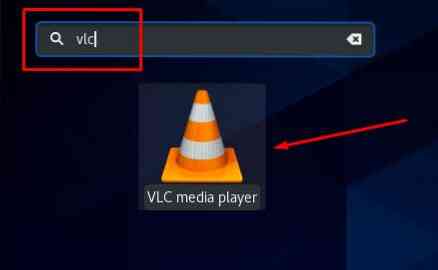
Вы можете запустить медиаплеер VLC из лаунчера системы CentOS 8.
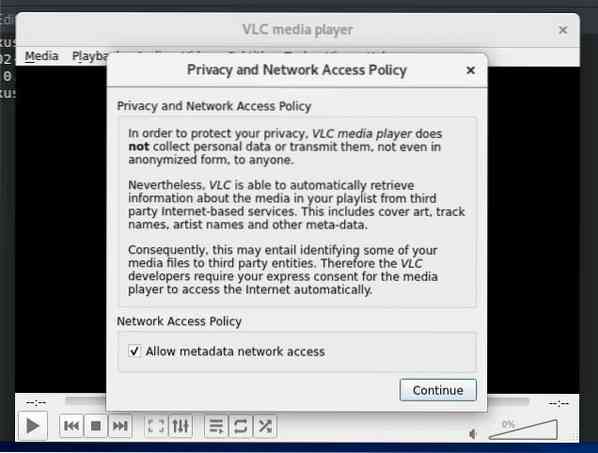
Заключение
Этот пост содержит глубокие знания Snaps, snap store и snapd. В этом посте пошаговое руководство, установка и включение Snap в системе CentOS 8. Мы также попытались установить приложение и убедились, что это похоже на установку приложения в мгновение ока, и нам не нужно обрабатывать и заботиться о каких-либо зависимых пакетах.
 Phenquestions
Phenquestions


